8 mejores espectadores de documentos PDF para sistemas Linux

- 4855
- 108
- Adriana Tórrez
Este artículo es la continuación de nuestra serie en curso sobre Linux Top Tools, en esta serie le presentaremos las herramientas de código abierto más famosas para los sistemas de Linux.
Con el aumento en el uso del formato de documento portátil (Pdf) Los archivos en Internet para libros en línea y otros documentos relacionados, tener un visor/lector de PDF es muy importante en las distribuciones de escritorio Linux.
Hay varios espectadores/lectores de PDF que uno puede usar en Linux y todos ofrecen características básicas y avanzadas relacionadas.
Leer sugerido: 20 Softwares gratuitos de código abierto que encontré en el año 2015
En este artículo, analizaremos 8 importantes espectadores/lectores de PDF que pueden ayudarlo cuando se trata de archivos PDF en sistemas Linux.
1. Okular
Es el visor de documentos universal, que también es un software gratuito desarrollado por Kde. Puede ejecutarse en Linux, Windows, Mac OSX y muchos otros sistemas similares a Unix. Admite muchos formatos de documentos como PDF, XPS, EPUB, CHM, PostScript y muchos otros.
Tiene las siguientes características:
- Modelo 3D incrustado
- Representación de subpíxeles
- Herramienta de selección de mesa
- Formas geométricas
- Agregar cuadros de texto y sellos
- Copiar imágenes al portapapeles
- Lupa y muchos más
Instalar Okular Lector de PDF en Linux, use apto o beque Para obtenerlo como se muestra:
$ sudo apt-get install okular o # yum install okular
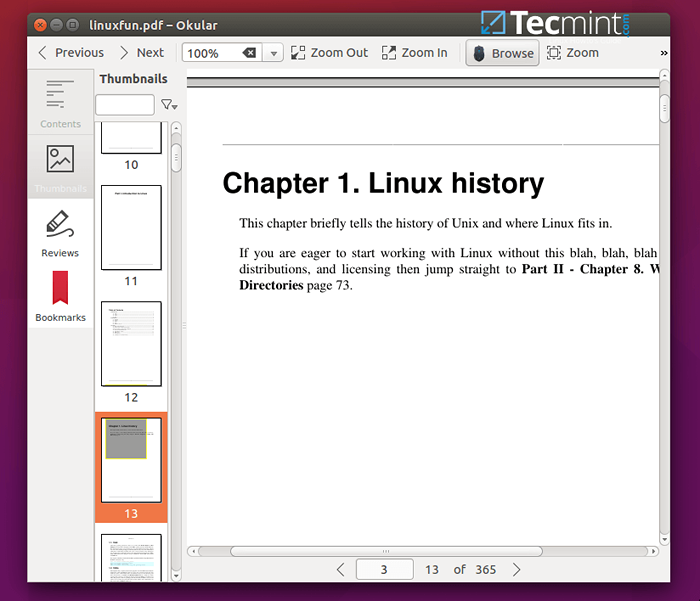 Lector de pdf de Okular Linux
Lector de pdf de Okular Linux Visite la página de inicio: https: // okular.kde.org/
2. Mostrar
Es un visor de documentos ligero que se produce como el valor predeterminado en el entorno de escritorio de Gnome. Admite formatos de documento como PDF, PDF, PostScript, TIFF, XPS, DJVU, DVI, además de muchos más.
Tiene características como:
- Herramienta de búsqueda
- Miniaturas de página para una fácil referencia
- Índices de documentos
- Impresión de documentos
- Visualización de documentos cifrados
Para instalar Evince PDF Reader en Linux, use:
$ sudo apt-get instalación Evince o # yum instalación de instalación
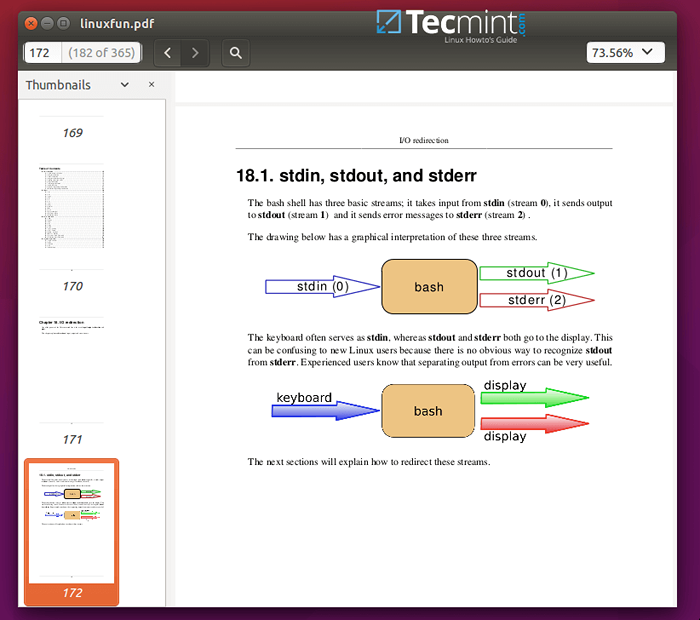 Evince Linux PDF Reader
Evince Linux PDF Reader Visite la página de inicio: https: // wiki.gnomo.org/aplicaciones/Evince
3. Lector de foxit
Es una plataforma cruzada, lector de PDF pequeño y rápido. La última versión de este escrito es Foxit Reader 7, que ofrece algunas características de seguridad que protegen contra las vulnerabilidades.
Leer sugerido: 10 mejores editores de Markdown para Linux
Es rico en características con características que incluyen:
- Una interfaz de usuario intuitiva
- Soporte para escanear documentos en PDF
- Permite la visualización compartida de los documentos
- Herramientas de comentarios
- Agregar/verificar las firmas digitales y muchas más.
Para instalar Foxit Reader en los sistemas Linux, siga las instrucciones a continuación:
$ cd /tmp $ gzip -d foxitreader_version_setup.correr.alquitrán.gz $ tar -xvf foxitreader_version_setup.correr.alquitrán $ ./FoxitReader_version_setup.correr
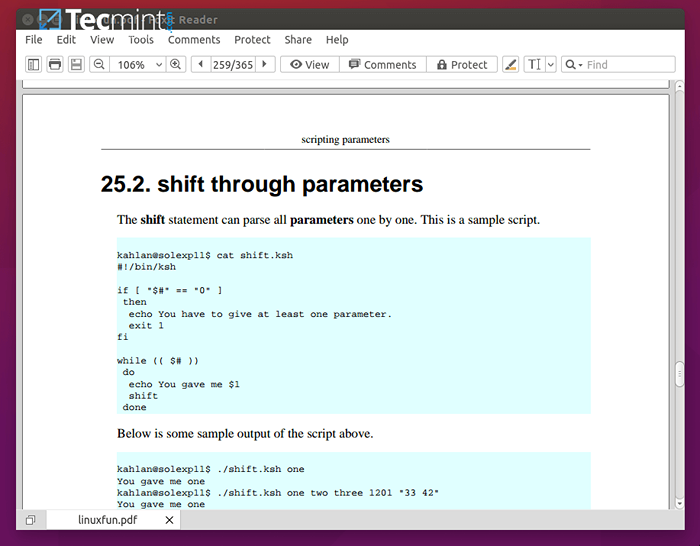 Lector de PDF de Foxit Linux
Lector de PDF de Foxit Linux Visite la página de inicio: https: // www.FoxitSoftware.com/productos/PDF-lector/
4. Firefox (PDF.JS)
Es un visor PDF basado en la web de uso general construido con HTML5. También es un proyecto de código abierto, impulsado por la comunidad, apoyado por Mozilla Labs.
Instalar Pdf.js En los sistemas Linux, siga las instrucciones a continuación:
$ git clone git: // github.com/mozilla/pdf.js.git $ cd pdf.JS $ npm instalación -g gulp -cli $ npm install $ gulp servidor
Y luego puedes abrir
http: // localhost: 8888/web/viewer.html
Visite la página de inicio: https: // github.com/mozilla/pdf.js
5. XPDF
Es un visor PDF de código abierto y de código abierto para el sistema X Windows que es compatible con Linux y otros UNIX como los sistemas operativos. También incluye un extractor de texto, convertidor PDF a PostScript y muchas otras utilidades.
Tiene una interfaz antigua, por lo tanto, el usuario que se preocupa tanto por los gráficos agradables puede no disfrutarlo de usarla tanto.
Para instalar el visor XPDF, use el siguiente comando:
$ sudo apt-get install xpdf o # yum install xpdf
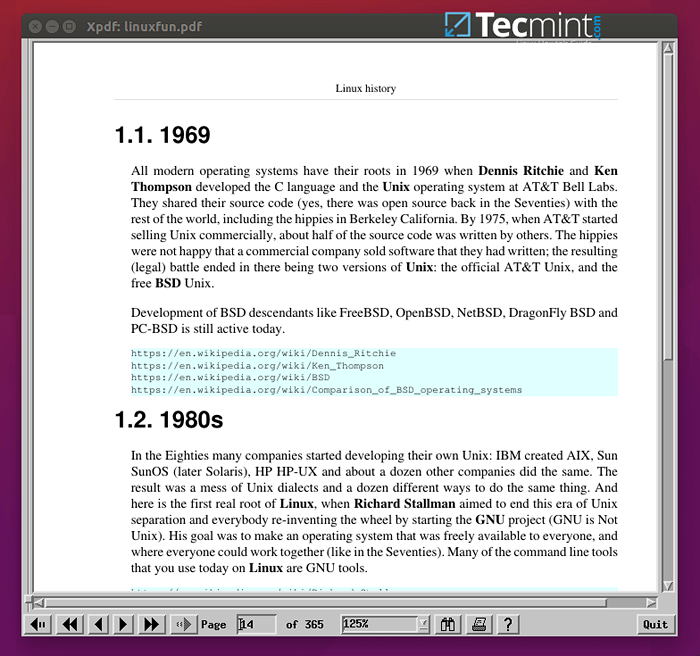 Lector de PDF de XPDF Linux
Lector de PDF de XPDF Linux Visite la página de inicio: http: // www.foolabs.com/xpdf/inicio.html
6. GNU GV
Es un antiguo visor de documentos PDF y PostScript que funciona en un X Mostrar al proporcionar una interfaz gráfica de usuario para el intérprete GhostScript.
Es una derivación mejorada de Ghostview desarrollada por Timothy O. Teisen, que fue desarrollado originalmente por Johannes Plass. También tiene una interfaz de usuario gráfica antigua.
Leer sugerido: 9 mejores herramientas de comparación y diferencia (DIFF) para Linux
Para instalar GNU GV PDF Viewer en Linux, escriba:
$ sudo apt-get instalación gv o # yum instalación gv
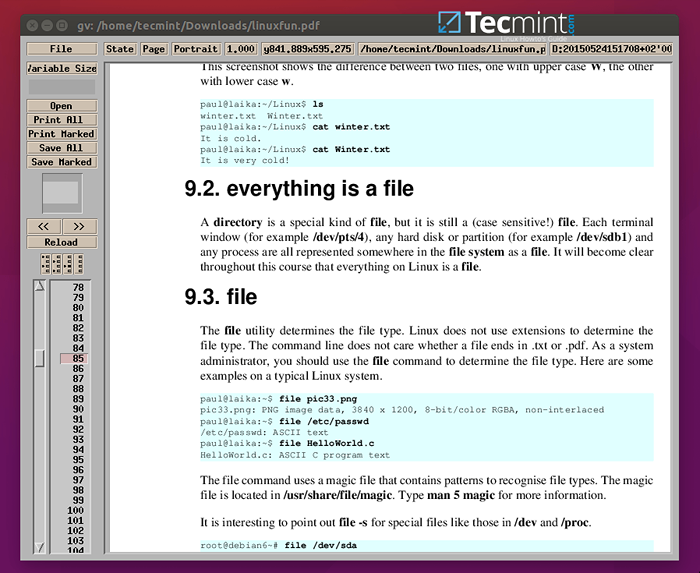 Visor GNU GV Linux PDF
Visor GNU GV Linux PDF Visite la página de inicio: https: // www.ñu.org/Software/GV/
7. Mupdf
Mupdf es un visor PDF y XPS libre, pequeño, liviano, rápido y completo. Es altamente extensible debido a su naturaleza modular.
Un puñado de sus características notables incluyen:
- Admite un renderizador gráficos antialiased de alta calidad
- Admite PDF 1.7 con transparencia, cifrado, hipervínculos, anotaciones, búsqueda y muchos más
- Lee documentos XPS y OpenXPS
- Escrito modularmente para admitir características adicionales
- Es importante destacar que también puede manejar el PDF codificado con bien el GBK chino
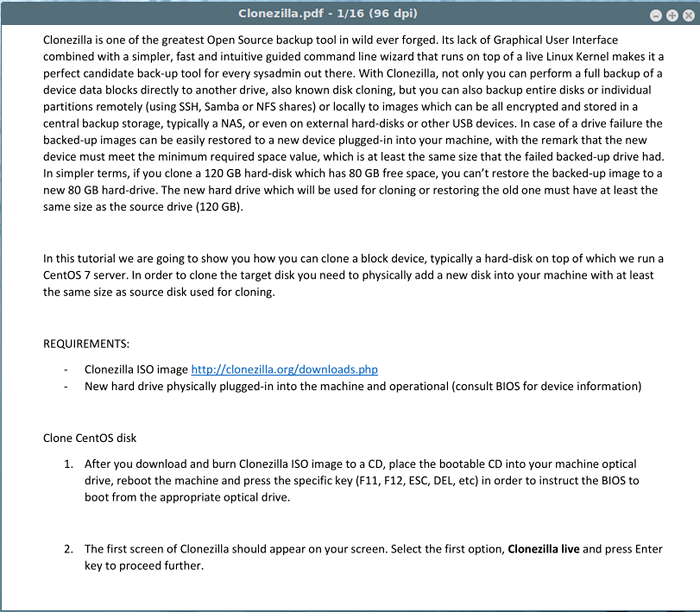 Visor Mupdf para Linux
Visor Mupdf para Linux Visite la página de inicio: http: // mupdf.com/
8. Qpdfview
qpdfview es un visor de documentos con pestañas para Linux que usa Poppler para soporte PDF. También admite otros formatos de documento, incluidos PS y DJVU.
A continuación se muestra una lista de sus características y componentes:
- Utiliza el kit de herramientas QT para interfaces
- Utiliza tazas para fines de impresión
- Admite esquema, propiedades y paneles de miniatura
- Admite funciones de escala, rotación y ajuste
- También admite vistas de pantalla completa y de presentación
- Habilita la búsqueda de texto
- Admite barras de herramientas configurables
- Admite atajos de teclado configurables y muchos otros
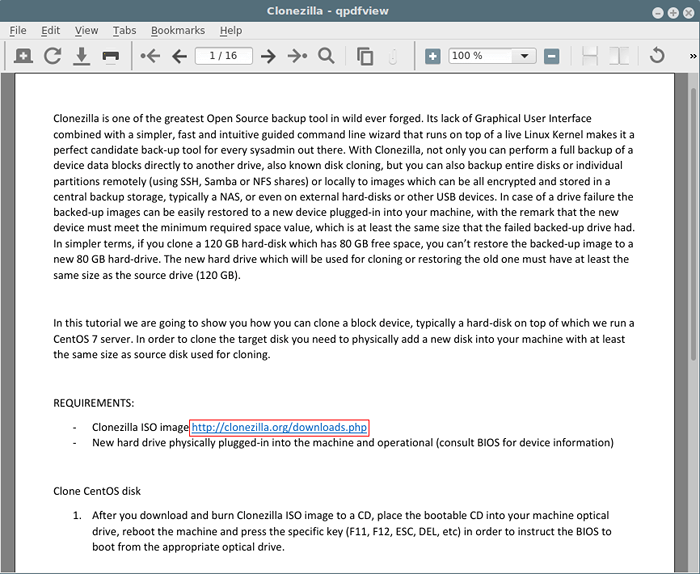 QPDFVIEW para Linux
QPDFVIEW para Linux Visite la página de inicio: https: // Launchpad.net/qpdfview
Resumen
Muchas personas en estos días prefieren usar archivos PDF porque muchos documentos y libros en línea ahora vienen en forma de archivos PDF. Por lo tanto, obtener un espectador PDF que satisfaga sus necesidades es vital.
Leer sugerido: 6 mejores herramientas de recorte de páginas PDF para Linux
Espero que encuentre este artículo útil y si nos hemos perdido alguna herramienta en la lista anterior, comparta los comentarios y no olvide compartir sus pensamientos adicionales, puede dejar un comentario en la sección de comentarios.
- « 6 mejores herramientas de recorte de páginas PDF para Linux
- Integrar ubuntu 16.04 a AD como miembro de dominio con Samba y Winbind - Parte 8 »

